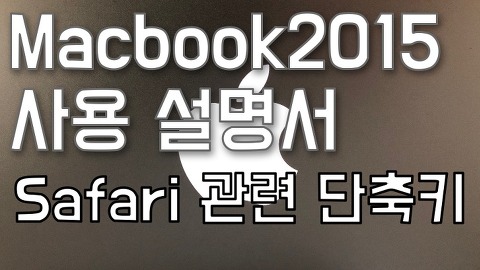[맥북 사용 꿀팁] Delete(딜리트)키 관련 단축키 모음(맥북, 아이맥, 맥미니)
- TECH 이야기/맥북프로
- 2019. 1. 29. 15:36
안녕하세요! 동기부여 Motivation의 블로그 '하고 싶은 일 하면서 살기' 입니다. 제 블로그에 방문해주셔서 감사합니다.
전 맥북이나 아이맥 등의 애플 제품을 사용하시면서 Delete(딜리트) 키에 당황한적이 있었습니다. 커서의 뒤에 있는 글씨를 지우려고 하는데 윈도우의 백스페이스(backspace)키처럼 커서의 앞에 있는 글자가 지워져서 말이죠!! 저와 같은 경험이 있으신 분들이 꽤 있으실거같은데요. 그래서 저번 사파리 관련 단축키에 이어서 오늘은 딜리트 키와 관련된 단축키에 대해서 알아보도록 하겠습니다!!
▼사파리 관련 단축키 링크
사파리 관련 단축키들도 정말 유용한 것들만 모아놓은 거라서 꼭 보시면 좋을것 같습니다!
자 그럼! 본격적으로 딜리트 키와 관련된 단축키에 대해서 알아보도록 할게요!
1. Delete (커서 앞의 글자 지우기)
기본적으로 Delete 키는 저희가 윈도우에서 쓰던 딜리트 키와 다릅니다. 이름만 같이 기능은 backspace(백스페이스)와 같습니다.
2. Fn + Delete (커서 뒤의 글자 지우기)
저희가 원하는 윈도우에서의 딜리트키의 기능을 맥북에서 구현하려면 fn키와 딜리트키를 같이 눌러주면 됩니다. 그러면 커서 뒤의 글자를 지울 수 있습니다.
3. option + Delete (커서 앞의 텍스트를 한 단어씩 지우기)
옵션과 딜리트 키를 같이 눌러주면 커서 앞의 텍스트를 한 단어씩 지울 수 있습니다. 더 빨리 지울수 있겠죠?!
4. option + Fn + Delete (커서 뒤의 텍스트를 한 단어씩 지우기)
3번과 반대 기능입니다. 3번이 커서 앞의 텍스트를 지웠다면 거기에 fn키를 추가하면 커서 뒤의 텍스트를 한 단어씩 지울수 있습니다.
5. command + Delete (한 줄씩 지우기)
3번보다 더 빨리 지울 수 있는 방법입니다. 커맨드와 딜리트 키를 같이 눌러주면 커서 앞의 텍스트를 한 줄씩 지울수 있습니다.
6. control + Delete (자음과 모음을 분리하여 하나씩 지우기)
3, 4, 5번이 빨리 지우는데 초점이 있다면 컨트롤과 딜리트키를 눌러주면 커서앞의 글자의 자음과 모음을 분리하여 하나씩 지울수 있습니다.
7. command + Delete (파일이나 폴더 휴지통으로 보내기/복구하기)
위 1~6번은 텍스트에서 딜리트키를 사용하는 방법이었습니다. 7번 커맨드 + 딜리트 조합은 파일이나 폴더를 클릭한후 눌러주시면 바로 휴지통으로 보낼수 있습니다. 전 이 기능을 가장 유용하게 쓰는데요. 반대로 휴지통에 있는 파일이나 폴더를 클릭하고 눌러주시면 기존 위치로 복구할수 있습니다.
8. command + shift + Delete (휴지통 비우기)
파인더 어디에서든 커맨드 + 쉬프트 + 딜리트를 눌러주시면 휴지통에 있는 파일이나 폴더를 삭제해서 휴지통을 비울수 있습니다.
많은 단축키들 중 필요하신 것들은 외우셔서 조금 더 편하고 즐거운 맥라이프되시길 바랍니다!! 오늘도 제 글을 봐주셔서 감사합니다.
'TECH 이야기 > 맥북프로' 카테고리의 다른 글
| [MAC이야기] 한글, 한컴오피스 for Mac 설치하는 방법 (0) | 2019.02.02 |
|---|---|
| [맥북 사용 꿀팁] 맥북프로 업데이트하는 방법(아이맥, 맥미니, 맥os에서) (0) | 2019.01.30 |
| [맥북 사용 꿀팁] 사파리, 크롬에서 알아두면 좋은 단축키들 2편(맥북, 아이맥, 맥미니) (1) | 2019.01.29 |
| [맥북 사용 꿀팁] 사파리(Safari), 크롬(Chrome)에서 알아두면 좋은 단축키들 1편(맥북, 아이맥, 맥미니) (0) | 2019.01.28 |
| [맥북 사용 꿀팁] 맥북, 아이맥, 맥미니에서 스크린샷 찍는 방법과 단축키 (0) | 2019.01.23 |
이 글을 공유하기